
Sommario:
- Autore John Day [email protected].
- Public 2024-01-30 10:02.
- Ultima modifica 2025-01-23 14:49.



In diesem Projekt zeige ich, wie ich die Standheizung meines Autos in mein Smarthome implementiert habe. Ich wollte, dass sich das Auto selbstständig ohne mein Zutun heizt. Auch eine Sprachsteuerung und die Steuerung durch eine App sollte möglich sein.
Passaggio 1: inserire l'hardware
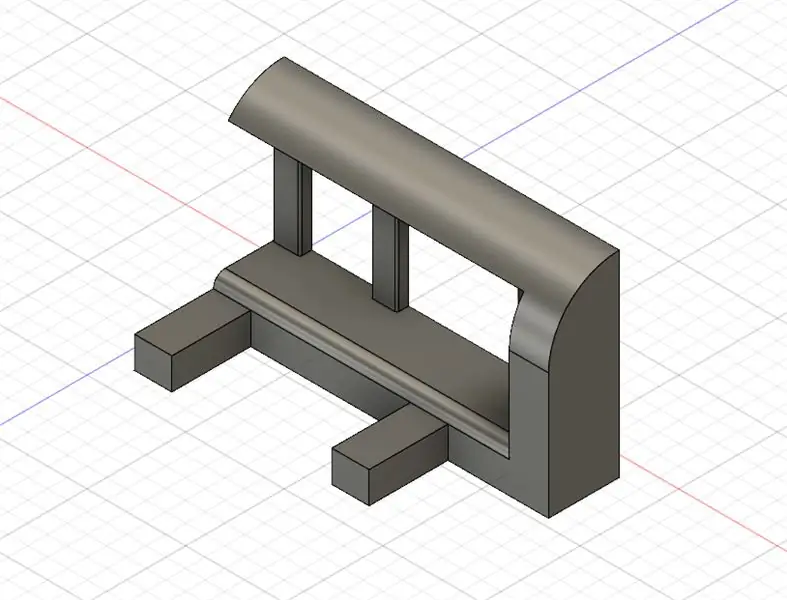
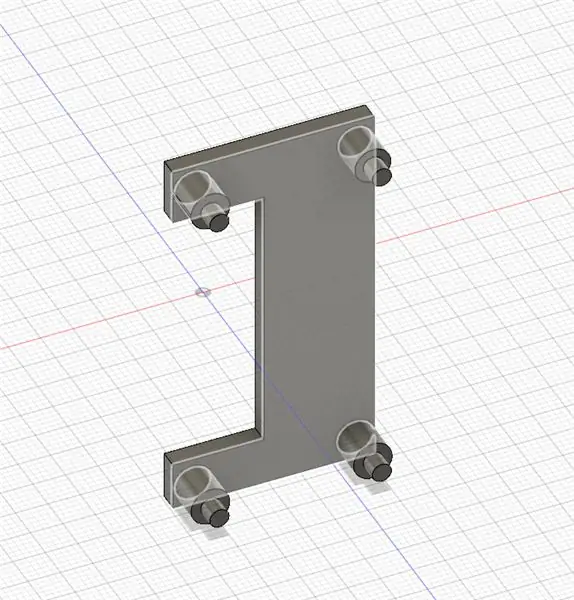

Die Teile werden 3D-Gedruckt und sollten auf den den jeweiligen Schlüssel angepasst werden. Im Anschluss werden die 2 Teile wie in den Bildern mit Sekundenkleber zusammengefügt und ein Modellbauservomotor sollte eingebaut werden.
Il Mikrocontroller (NodeMCU Lilolin V3) può essere utilizzato per il controllo del motore e per il motore. "Datenpin" sul pin "D1". Ich habe mich ntschieden ein kleine abnehmbare Lochrasterplatine anzufertigen.
Passaggio 2: software

Il codice è collegato a µC geflasht e damit wäre der Softwareteil erledigt.
Il codice befindet sich weiter unten
Hier sehen wir die Aussteuerung für "EIN" und "Aus". Diese müssen auf den Schlüssel angepasst werden!!! Ansonsten kann es zu Schäden am Schlüssel kommen!!!!
annullato(){
mioservo.write(pos); ritardo(50); mioservo.write(7); ritardo (3000); mioservo.write(pos); ritardo(300); Uscita; }
vuoto su(){
mioservo.write(pos); ritardo(50); mioservo.write(65); ritardo (3000); mioservo.write(pos); ritardo(300); Uscita; }
Passaggio 3: Zu OpenHab2 Hinzufügen / Amazon Alexa
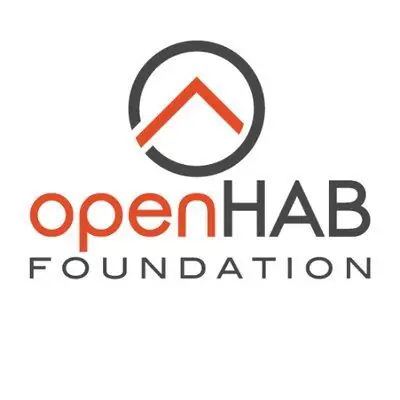
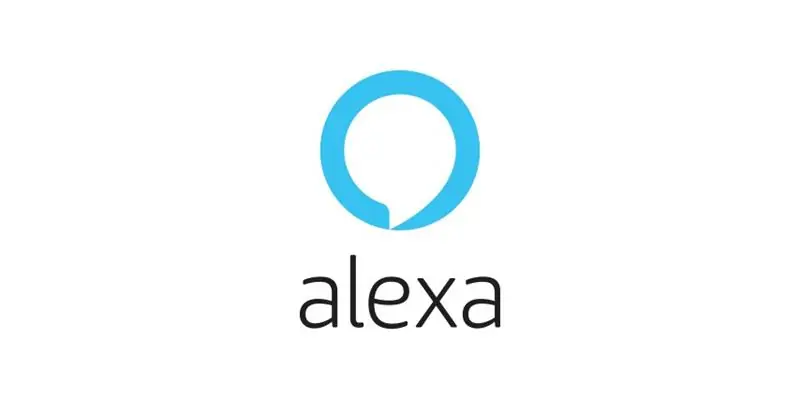
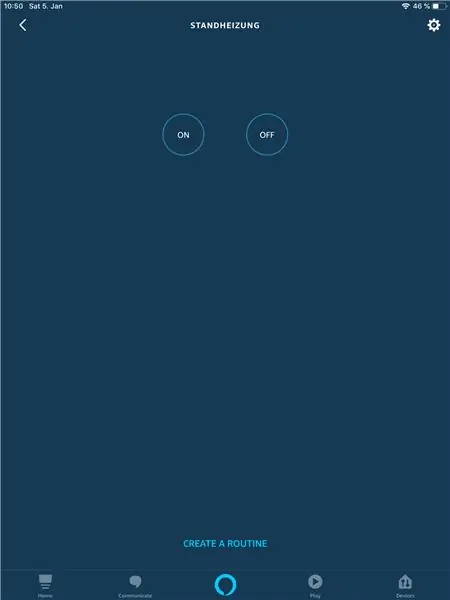
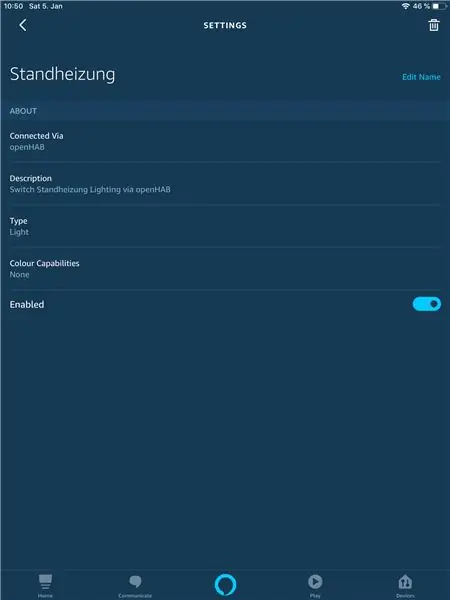
Um das Gerät jetzt auch mit einer App zu Steuern binden wir es in OpenHab2 ein. Dazu muss das "*.items" File (/etc/openhab2/items/…) geöffnet werden und folgende Zeile eingefügt werden:
Switch Standheizung "Standheizung" (Garten, gLight) ["Lighting"] {http=">[ON:POST:https://192.168.1.x/LED=ON] >[OFF:POST:https://192.168.1.x/LED=OFF]", aggiornamento automatico="true"}
Die IP-Adresse muss noch selbst angepasst werden!
Wenn Alexa so konfiguriert wurde um Openhabgeräte zu erkennen, wird das "Licht" "Standheizung" einsatzbereit sein.
Besuche einfach in die Alexa App e Suche nach "Anderen" Geräten. Das Gerät wird in der Kategorie Licht aufscheinen. Das ermöglicht uns eine einfache Bedienung mit "Ein" und "Aus" Befehlen.
Passaggio 4: provalo

Es gibt jetzt 3 Möglichkeiten um die Funktion zu testen.
- Alexa: Sage: "Alexa, Schalte die Standheizung an/aus"
- ------------------------
- Openhab2: In der OpenHab App den Schlater nach links oder rechts bewegen
- ------------------------
- Auf der HTTP-Seite des Node:
Consigliato:
Wirenboard SmartHome (appartamento con due camere da letto): 7 passaggi

Wirenboard SmartHome (appartamento con due camere da letto): in questo tutorial spiegheremo come realizzare il tuo progetto Smart Home.WB6 - è un computer compatibile con Raspberry Pi. Dispone di interfacce I/O appositamente progettate per collegare sensori, relè e altre apparecchiature. Prendiamo come esempio questo appartamento con due camere da letto
Comunicazione wireless SmartHome: le basi estreme di MQTT: 3 passaggi

Comunicazione wireless SmartHome: le basi estreme di MQTT: Nozioni di base MQTT: ** Farò una serie di automazione domestica, seguirò i passaggi che ho seguito per imparare tutto ciò che ho fatto in futuro. Questo Instructable è la linea di base su come configurare MQTT da utilizzare nei miei futuri Instructables. Tuttavia
Smart Coffee Machine - Parte dell'ecosistema SmartHome: 4 passaggi

Smart Coffee Machine - Parte dell'ecosistema SmartHome: Hacked Coffee Machine, l'ho resa parte dell'ecosistema SmartHome Possiedo una buona vecchia macchina da caffè Delonghi (DCM) (non è una promozione e voglio che sia "intelligente". Quindi, l'ho hackerata installando ESP8266 modulo con interfaccia al suo cervello/microcontrollore usando
SmartHome con Raspberry Pi: 5 passaggi

SmartHome With Raspberry Pi: per questo progetto ho realizzato una SmartHome che può essere gestita da un sito Web e da un dispositivo mobile. Per questo utilizzo il Raspberry PI come database e server web
Inatel - SmartHome - SH2Y - Sistema di monitoraggio e sicurezza ambientale: 6 passaggi

Inatel - SmartHome - SH2Y - Sistema De Monitoramento E Segurança Física De Ambiente: Foi desenvolvido um "Sistema de Monitoramento e Segurança Física de Ambiente" para Smart Homes, com o intuito de monitorar o status de variáveis como "Temperatura", "Luminosidade" e "Sensore di
